통계(1) - 재생시간 통계분석
위캔디오 분석리포트를 통해 고객의 사용성과 콘텐츠의 흐름에 대한 상세한 정보를 바탕으로 동영상콘텐츠를 더욱 개선할 수 있는 통찰력을 얻을 수 있습니다.
비교 등의 필터버튼을 이용하여, 동영상이 어떤 지역에서 인기가 있는지 특정기간 동안 실적이 어떠한지와 함께 어떻게 동영상을 시청했는지에 대한 정보를 비교하거나 분석해 볼 수 있습니다. 또한 가장 중요한 기능중 하나인 동영상의 이탈률 시점을 파악할 수 있어 동영상이 시점별로 고객에게 어떤 영향을 미치는지 알 수 있습니다.
재생시간 분석리포트
재생시간 분석리포트에는 사용자의 재생시간과 재생수가 포함되어 있습니다. 또한 선형그래프를 통해 동영상 혹은 패키지별 흐름과 비교를 할 수 있습니다.
이를 통해 사용자가 동영상콘텐츠를 얼마나 많이 시청했는지 손쉽게 파악할 수 있습니다.
재생시간 보고서는 상단에 재생시간, 재생수, 평균재생시간이 표시되며, 측정기준(패키지, 동영상, 기간 등)에 따라 데이터를 확인할 수 있습니다.
아래와 같이 원하는 데이터만 표시하도록 재생시간 보고서를 수정할 수 있습니다.
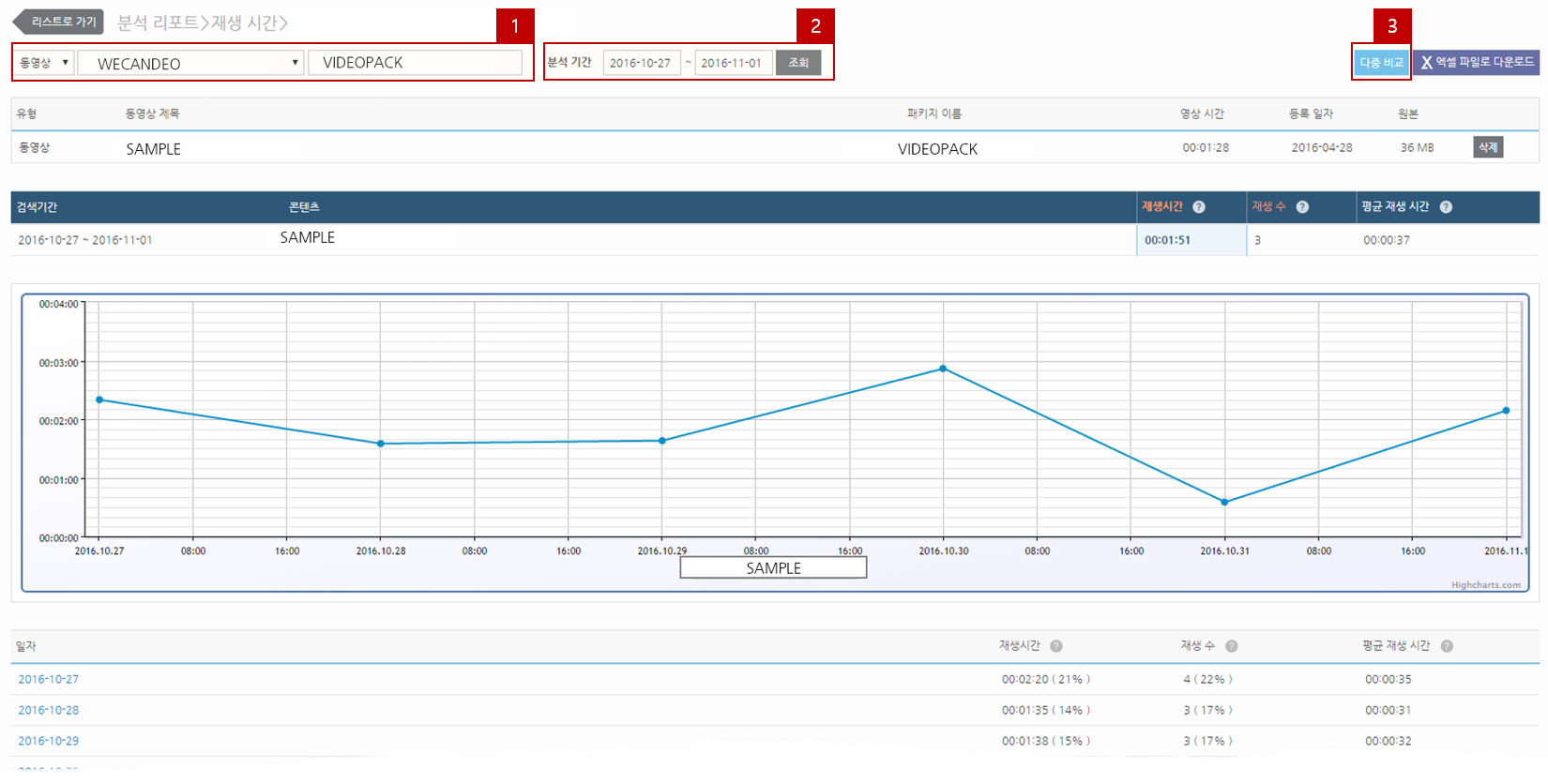
첫화면
처음 보여지는 화면은 모든 패키지/동영상의 최근15일에 해당하는 데이터를 확인할 수 있습니다. 검색조건은 패키지별, 동영상별, 기간별로 가능하며, 이러한 데이터를 비교할 수 있는데 방법은 다음과 같습니다.
패키지/동영상 검색
표시된 1번 항목에서 패키지 혹은 동영상을 선택하고 검색창에 제목을 입력하거나 선택하여 콘텐츠를 찾아볼 수 있습니다.
기간항목 변경
페이지 2번 항목에서 캘린터를 클릭하고 기간을 선택 후 조회를 클릭합니다.
다중비교 항목에서는 콘텐츠별 기간을 재설정 할 수 있습니다.
데이터 다중비교
동영상 데이터를 비교하려면 3번 항목의 다중비교 버튼을 클릭하여 사용할 수 있습니다.
다중비교를 선택하면 최대 3개의 항목을 선택 후 해당 패키지,동영상,기간에 대해 시각적으로 비교할 수 있습니다.
동영상/패키지 정렬
동영상 시청 시간이 가장 많거나 재생수가 가장 많은 날짜별로 데이터를 정리하려면 가장 하단에 있는 정렬 항목에서 탭을 선택한 후 선택한 측정항목별로 데이터를 재정렬합니다.
용어
- 재생 수 : 플레이어 내 영상 시작점 기준으로 데이터 값이 표기됩니다.
- 재생 시간 : 영상 재생 1회당 시작/종료 값을 기준으로 영상이 재생된 시간 값이 표기됩니다.
- 평균 재생시간 : 각 재생시간의 합계를 재생수로 나눈 값이 표기됩니다.
Updated 10 months ago
